VMware Workstation Pro 17虚拟机软件详细安装教程 |
您所在的位置:网站首页 › VMware设置中文 › VMware Workstation Pro 17虚拟机软件详细安装教程 |
VMware Workstation Pro 17虚拟机软件详细安装教程
|
一、VMware软件介绍 VMware Workstation是一款功能强大的桌面虚拟计算机软件,提供用户可在宿主机操作系统上同时运行不同的操作系统(虚拟化技术),所运行的操作系统可方便的进行复制和移动,突破传统架构的限制。本文将以VMware Workstation Pro 17 for Windows为例演示VMware Workstation的安装。 二、VMware下载VMware官网:https://www.vmware.com/ VMware中文官网:https://www.vmware.com/cn.html 您也可以选择我提供的百度网盘地址下载VMware Workstation Pro 17 for Windows 链接:https://pan.baidu.com/s/1dCmgwmiGH-EOrh3v8gFuIA?pwd=zvcm 提取码:zvcm 切换语言注:如果您进入的网站英文界面,按以下操作可更改语言为中文。  1.点击右上角“语言“图标。 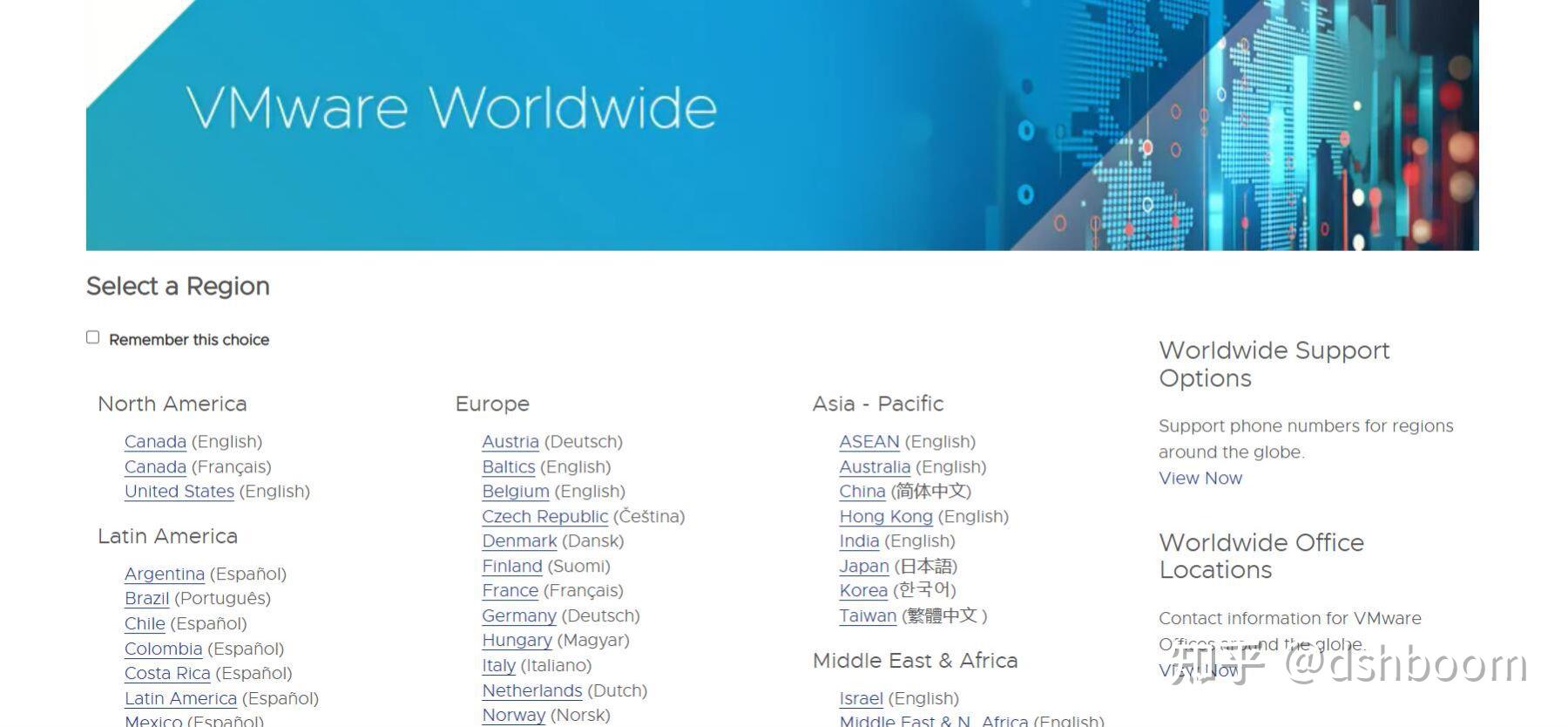 2.点击”Asia“下的”China(简体中文)“即可修改网站语言为简体中文。若您有其他的需求,可自行选择所需要的语言。  3.如果出现相应的中文(或您所选的其他语言)界面,则代表语言修改成功。 下载VMware Workstation在VMware官网中下载最新的VMware Workstation产品 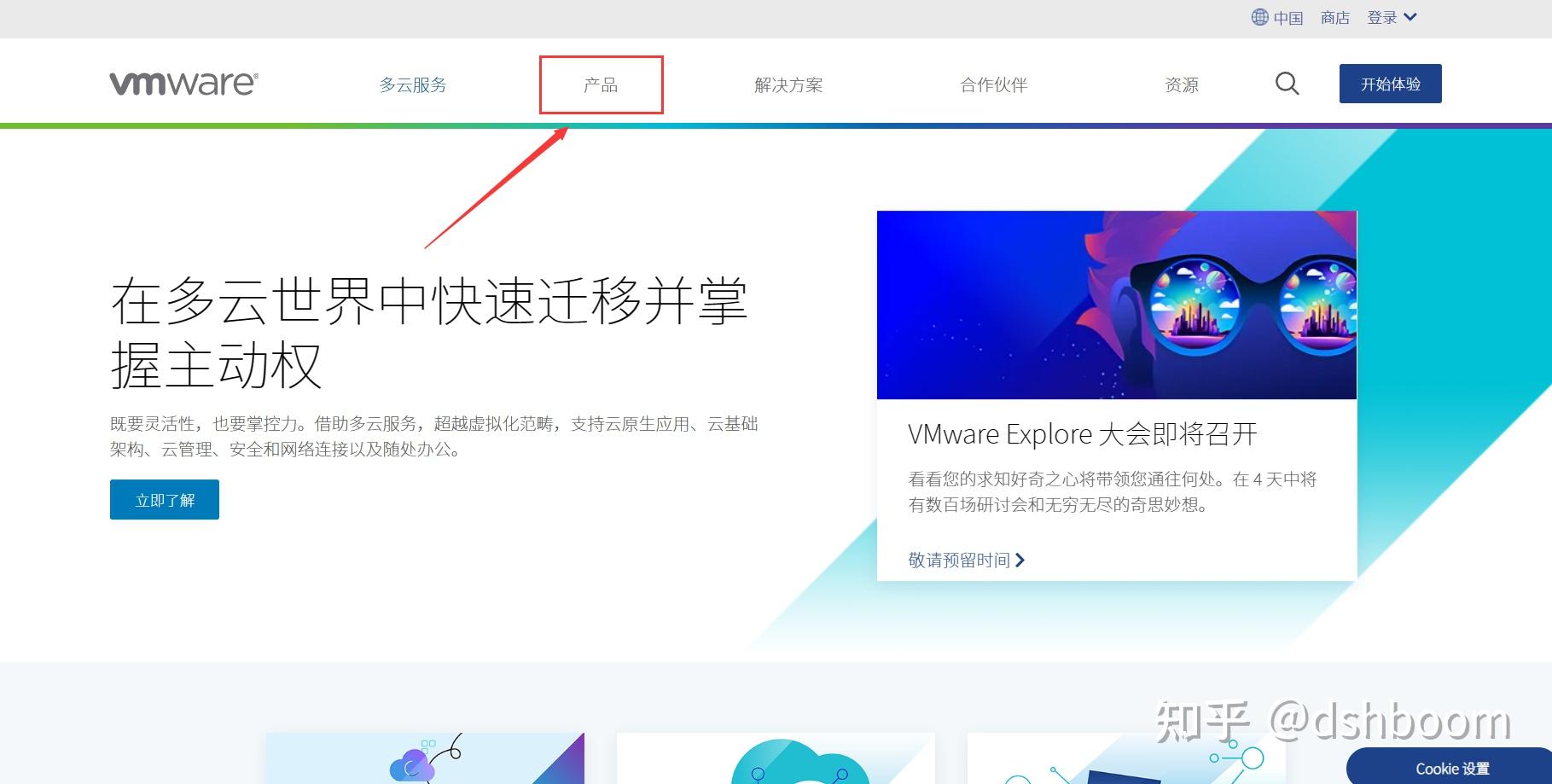 1.在网站首页中点击“产品”选项  2.找到“桌面平台虛擬化管理程序”选项栏,我们可以看到三个子选项,第一个是Mac OS操作系统使用的VMware虚拟机软件,第二个是VMware Workstation Player(免费版),第三个是VMware Workstation Pro。您可以根据您的需要选择合适的产品。本教程中以Workstation Pro为例演示安装过程。 注:Mac版安装过程与本教程所展示的Windows版本有所差异 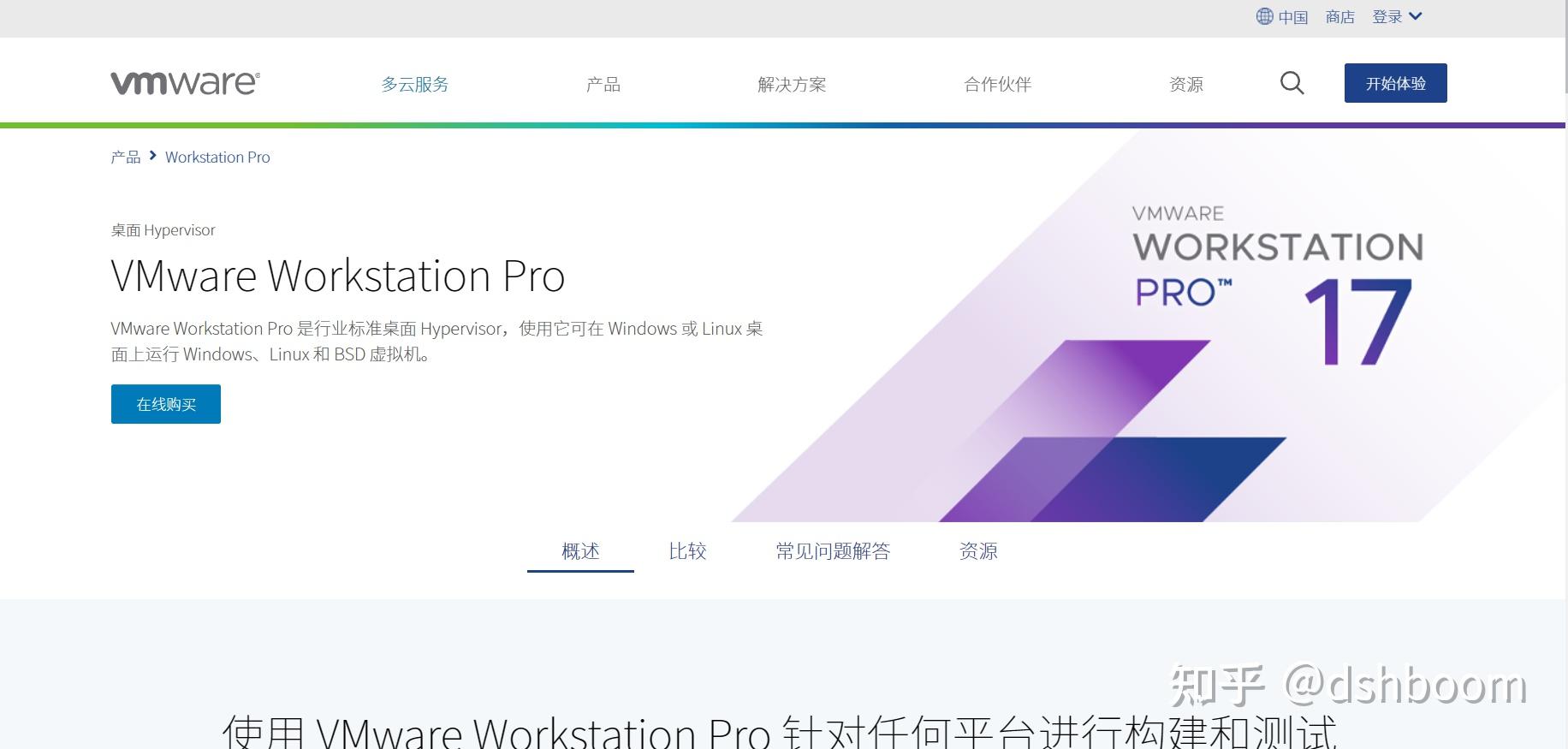 3.若您点击了Workstation Pro按钮,将会跳转到如图所示的网页,若您需要购买VMware产品,您可以选择“在线购买”获得VMware的服务。对于个人试用,可以向下滑动找到“下载试用版”试用软件。 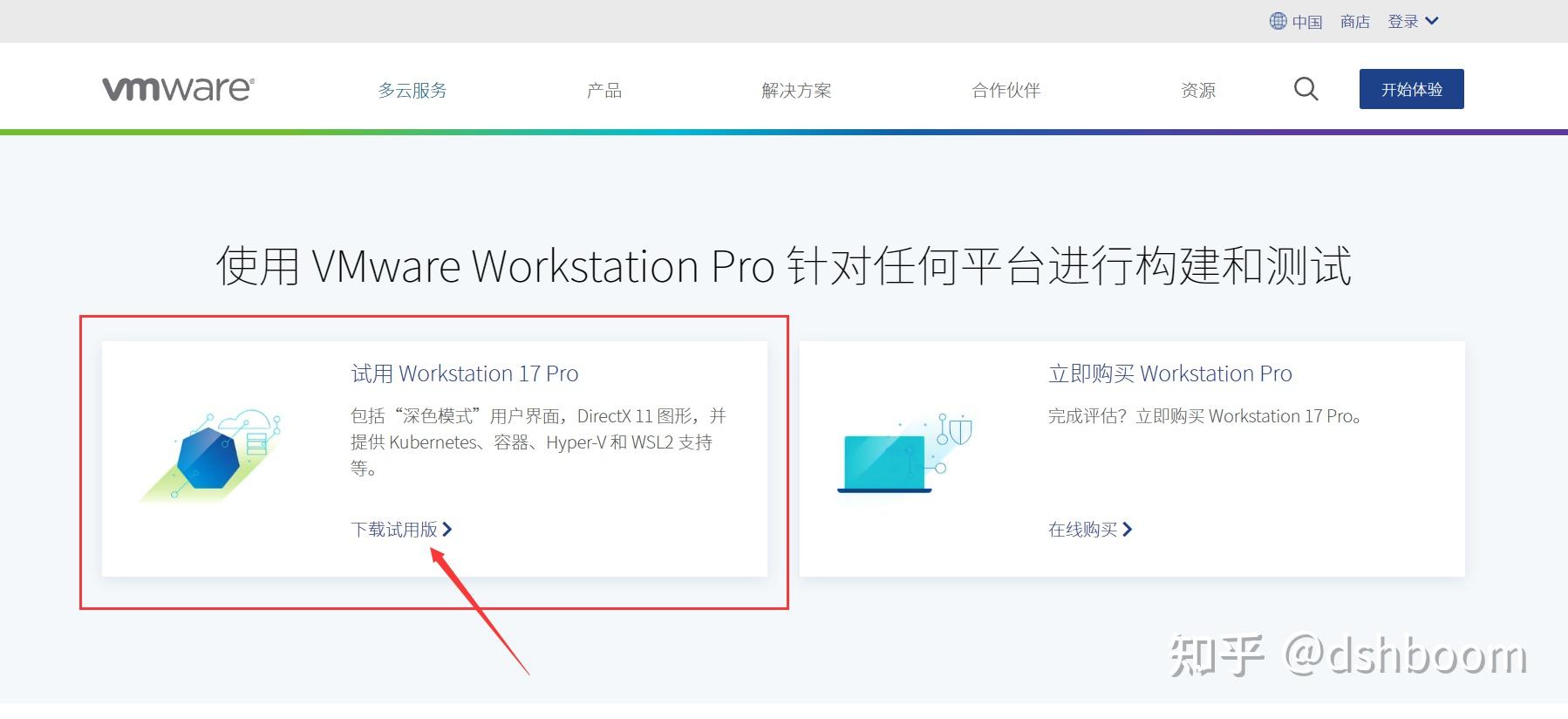 4.点击“下载试用版”。 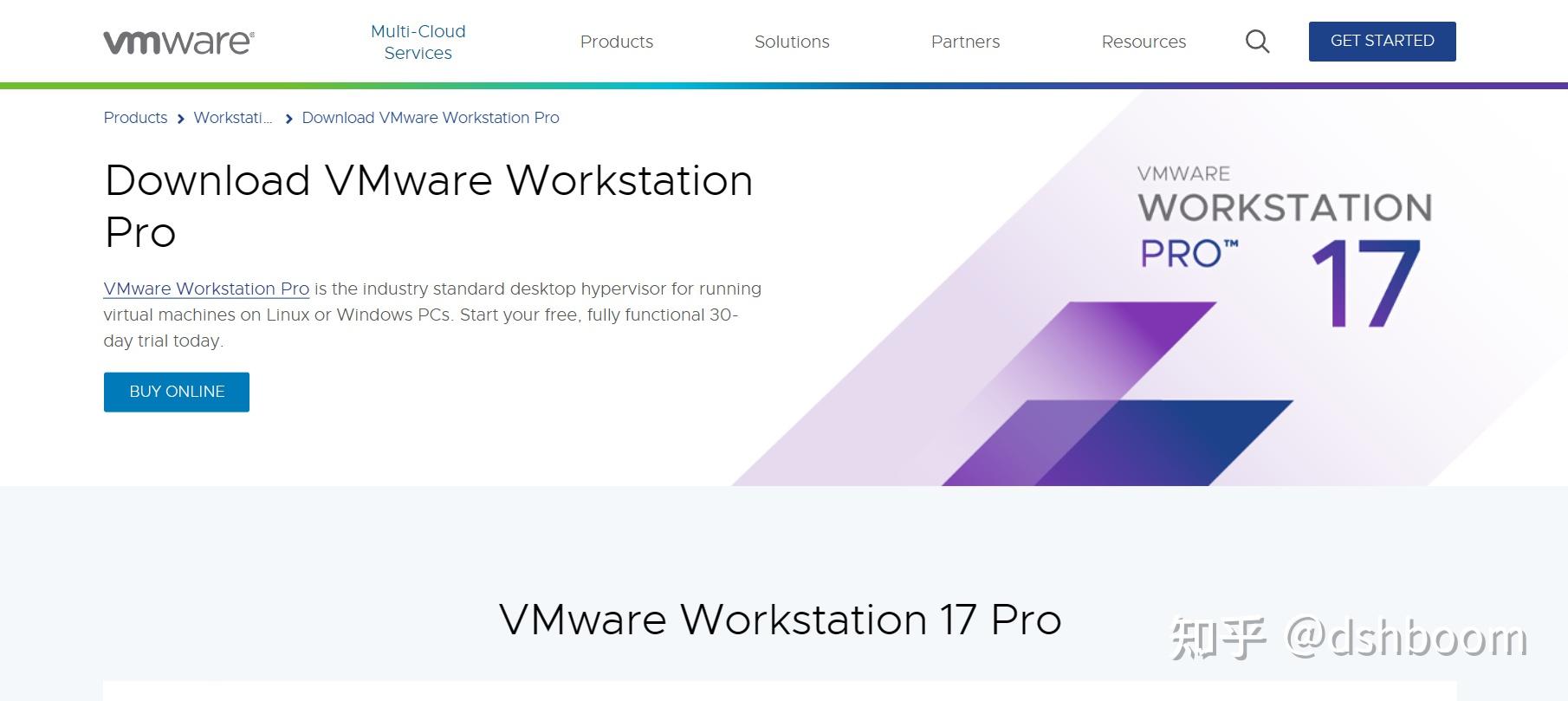 注:此时网页将跳转为英文界面。 5.向下滑动,找到如下界面。 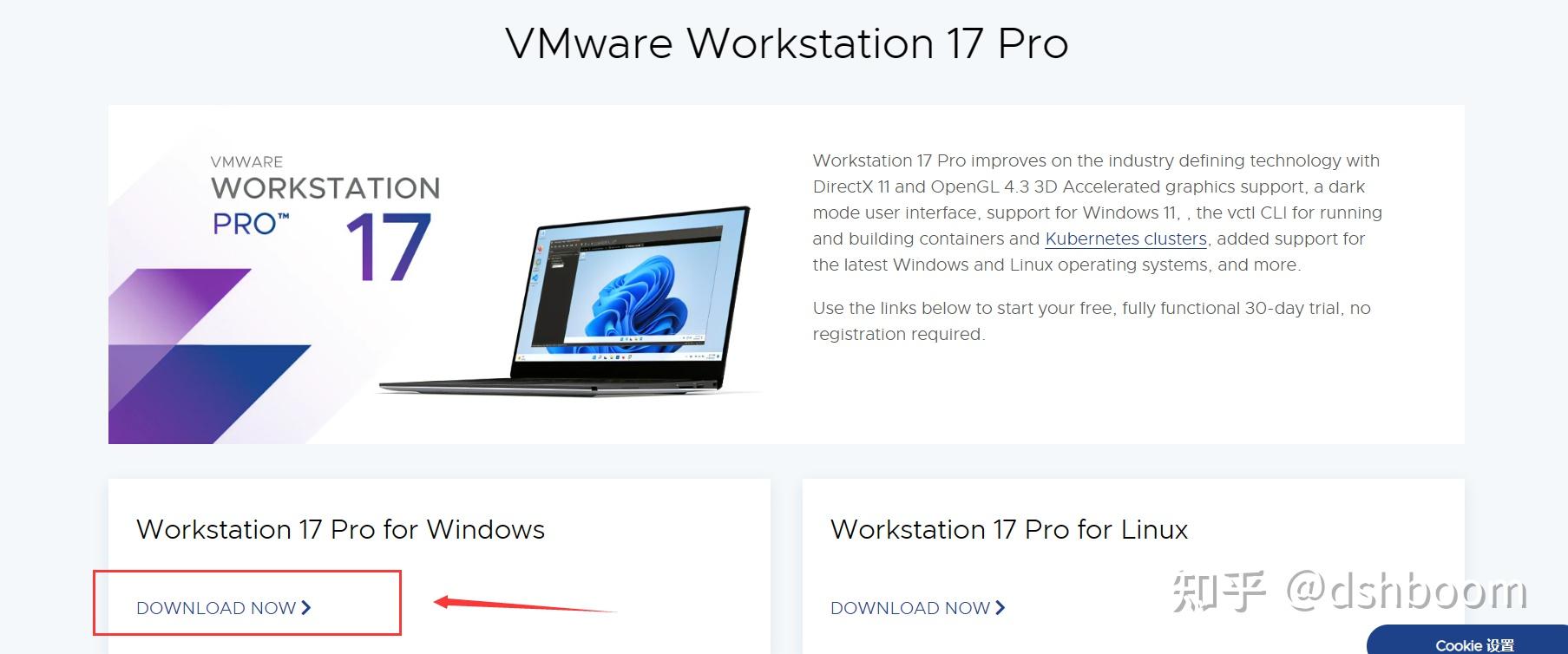 注:您可以选择您需要的版本,本教程以Windows版本为例。 6.点击"DOWNLOAD NOW",浏览器会开始下载Windows版本的VMware Workstation Pro。 三、安装VMware Workstation Pro1.找到您的浏览器下载界面,以edge浏览器为例,出现如下文件代表下载完成。  2.双击安装程序,开始安装。  3.授权管理员权限后,VMware Workstation Pro安装向导会指引您安装。  4.点击下一步->接受条款->下一步,会出现如下界面。 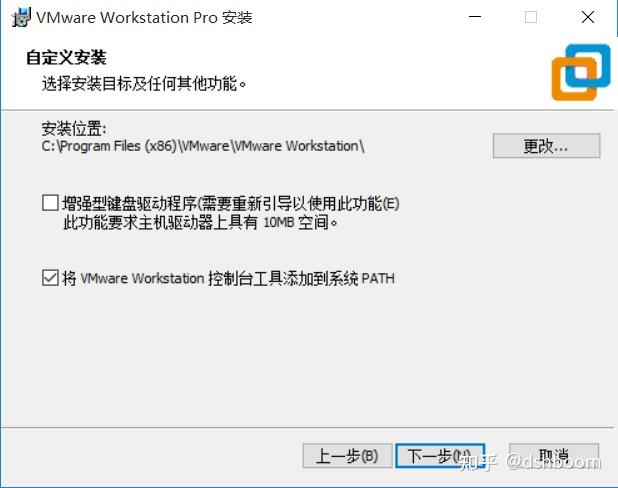 注:建议您将VMware Workstation Pro安装到C盘以外的盘符 5.使用“增强型键盘驱动程序”可以提高安全性,若您没有这方面的需要,可以不选择此选项。  6.若您使用网络上公开的密钥,不建议您勾选以上两个选项  (有能力的还是支持正版) 7.选择您要创建的快捷方式  8.点击下一步后,VMware Workstation Pro会开始安装 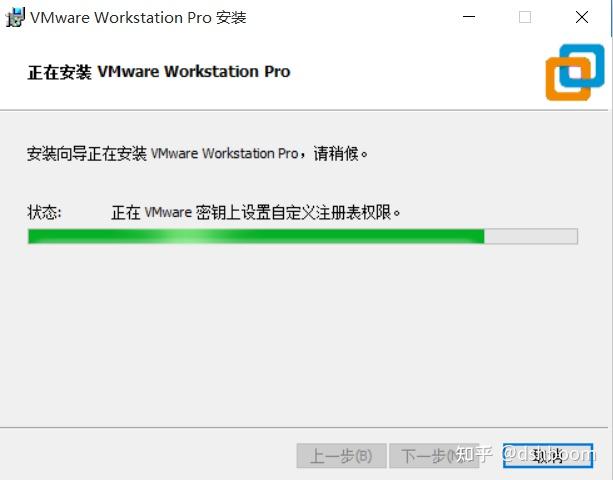 9.出现以下界面则代表安装完成,若果您有许可证密钥,可以点击“许可证”输入。  10.打开VMware软件,若出现以下界面,恭喜您安装成功!  注:若您没有密钥,则只能试用该产品30天。 本文章同步发布到我的个人博客,欢迎访问 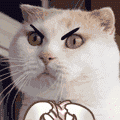
|
【本文地址】
今日新闻 |
推荐新闻 |